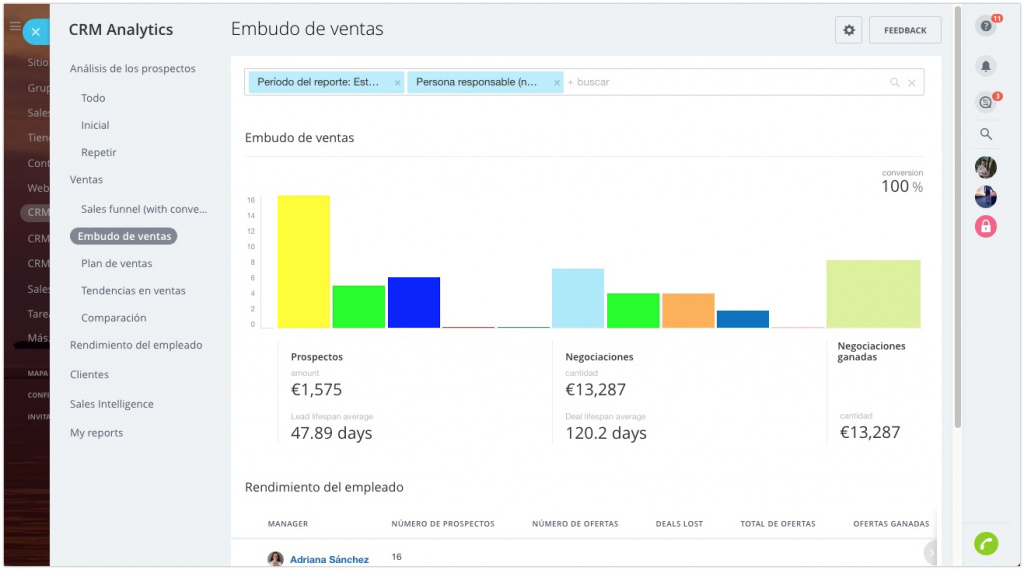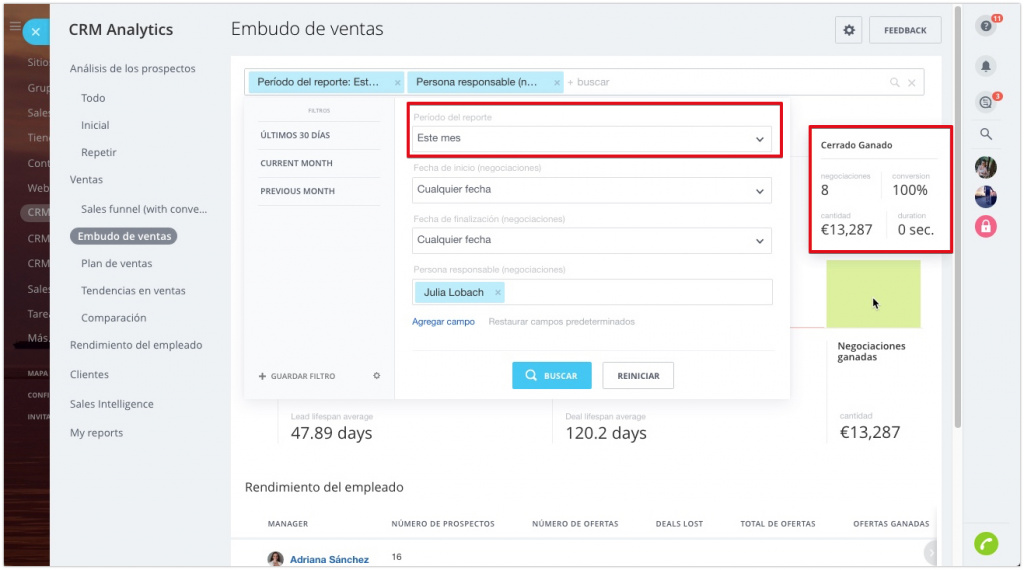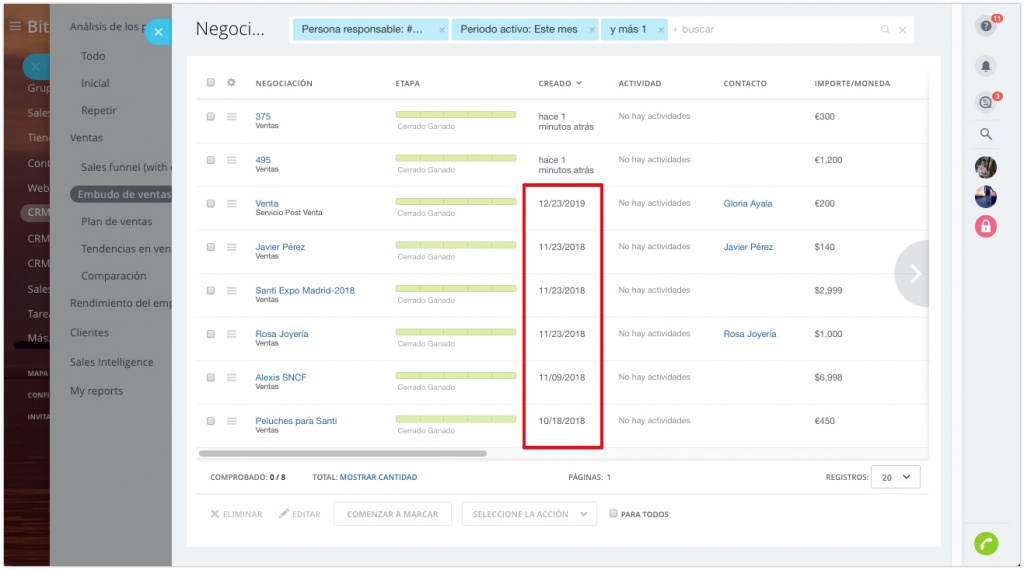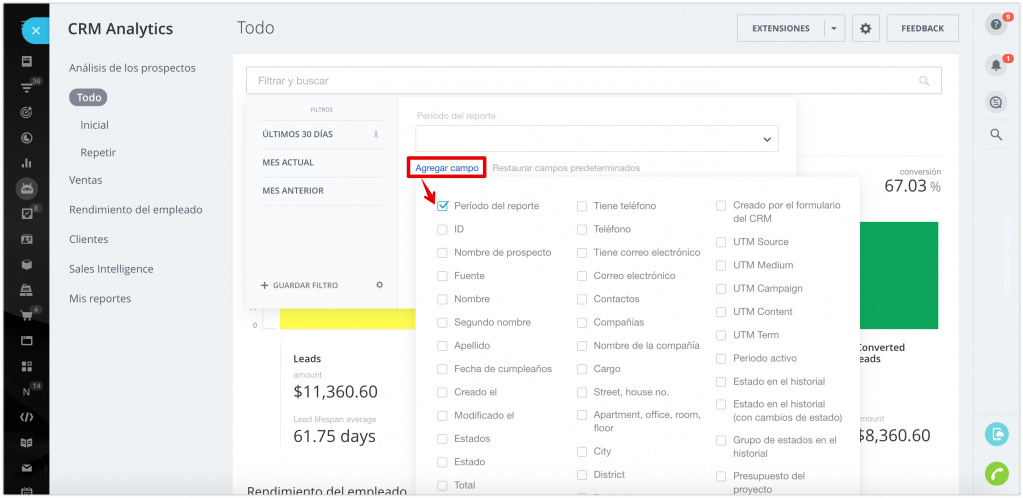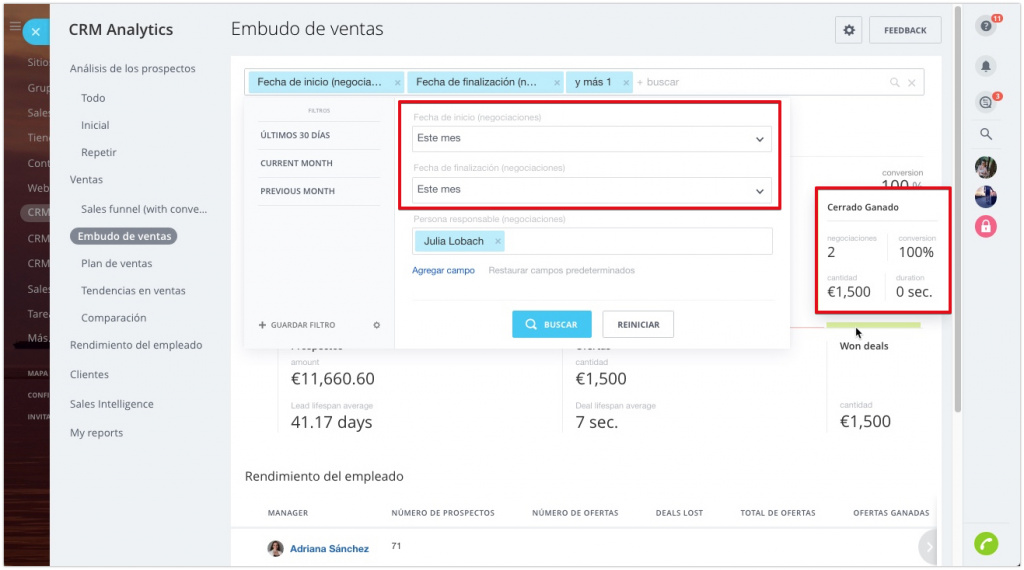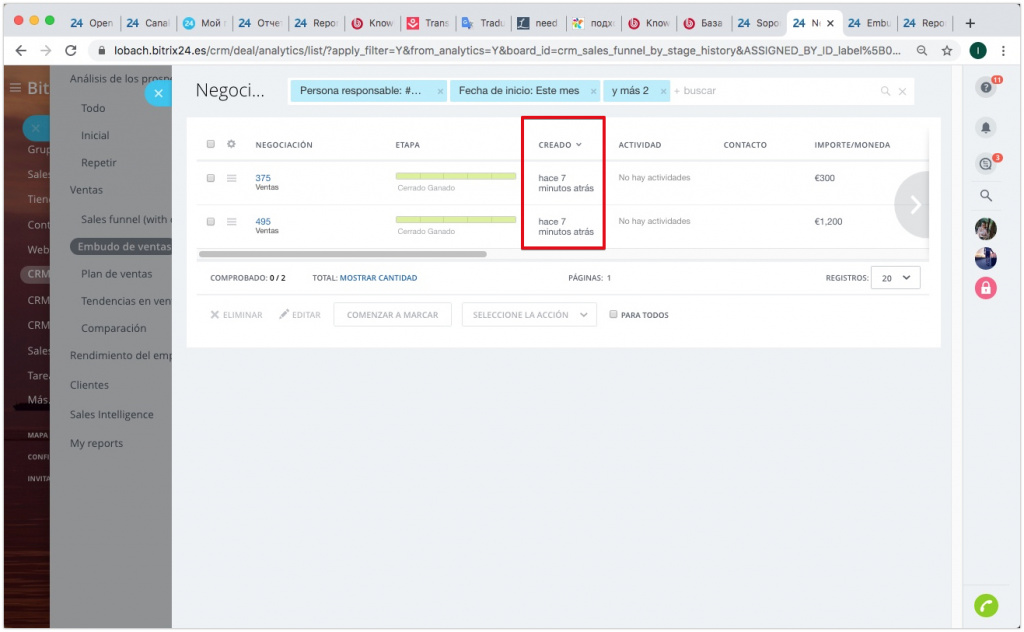El período de reporte es uno de los parámetros más importantes para construir reportes analíticos en CRM, ya que ayuda a rastrear los elementos en los que un empleado realmente ha trabajado.
¿Cómo funciona?
A continuación consideraremos un ejemplo con el período de reporte igual a Marzo de 2023.
| Una negociación se considera perteneciente al período de reporte si: | Ejemplo: |
|---|---|
| La negociación fue creada, cerrada o modificada durante el período especificado. | La negociación se creó en 2021 y se cerró en marzo de 2023. |
| La negociación fue completada hace tiempo, pero hubo una actividad relacionada con esta negociación (llamada del cliente, correo electrónico, etc.) durante el período considerado. | La negociación se cerró hace dos meses, pero en marzo de 2023 envió un correo electrónico al cliente (por ejemplo, la factura final). |
| La negociación está en progreso, o sea, aún no ha sido completada. | La negociación se creó en 2022, pero aún no se ha cerrado. |
Diferencia entre "período de reporte" y "fecha de inicio/finalización"
Si necesita crear un reporte que incluya solo elementos que están en progreso, use el filtro Período de reporte.
Consideraremos cómo se cambian los datos del reporte Embudo de ventas dependiendo del filtro aplicado.
Al seleccionar Período de reporte = Este mes se ve que hay 8 negociaciones.
Al abrir los detalles, se ve que hay negociaciones creadas incluso hace uno o dos años. Pero estas negociaciones han sido cerradas hoy, por eso se muestran en el reporte.
Quitemos el filtro Período de reporte y apliquemos los otros dos: Fecha de inicio y Fecha de finalización. El valor de los filtros es Este mes.
En la lista quedaron solo 2 negociaciones - ambas han sido creadas y cerradas este mes.
El período de reporte siempre afecta los datos del reporte, incluso si el campo está oculto. No se puede eliminar completamente el período de reporte de la filtración.
Si el período de reporte se establece incorrectamente, los datos pueden ser incompletos, incluso al aplicar otros filtros. Antes de ocultar el campo, establece un rango de fechas de varios años en el reporte. Luego, ajusta la selección con otros filtros.
Por ejemplo, si el período de reporte está oculto y configurado para junio, y buscas negociaciones de julio, el reporte no mostrará los datos correctos. Para evitar este error, primero ajusta el período de reporte al rango máximo. Luego, filtra el reporte por la fecha de creación. Si los datos parecen incorrectos, verifica el valor del período de reporte.